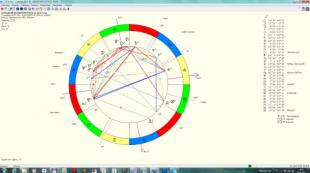Как определить путь к Информационной Базе? Что такое Каталог
Как правило, многие пользователи при создании новой базы 1С не указывают её расположение вручную, а оставляют путь к базе по умолчанию, как предлагает программа. В результате когда потом однажды потребуется определить, где на компьютере хранится их база, возникает типичный вопрос: где находится база 1С?
Прочитайте внимательно и вы сможете найти свою информационную базу 1С:Предприятие, а также усвоите некоторые ценные рекомендации по поводу хранения данных.
Где на компьютере искать базу 1С
Во-первых, есть два основных способа хранения данных базы: в папке на компьютере и на сервере. Если у вас небольшая фирма, то скорее всего база находится в папке. В таком случае найти и скопировать базу 1С очень просто. Если же у вас база хранится на сервере баз 1С, то здесь всё существенно сложнее и рекомендуется ничего не трогать самостоятельно, а обратиться к системному администратору или вашему 1С программисту.
Более подробно все эти и другие вопросы, связанные с местоположением базы 1С, вы можете изучить на специальных индивидуальных курсах 1С Бухгалтерия 8 , с учебной программой которого можно ознакомиться прямо сейчас по указанной ссылке.
Видео: как найти базу 1С Предприятие на вашем компьютере
Данное видео покажет Вам, где находится папка с информационной базой 1С на вашем компьютере и как её найти.

Подведём итоги
Как видите, если база 1С находится на ВАШЕМ компьютере В ПАПКЕ, то найти её очень просто. Серверный вариант расположения базы я тут не рассматриваю намеренно, поскольку обычному пользователю это просто никогда не пригодиться.
1. Что представляет собой 1с, отличие платформы от конфигурации.
2. Варианты хранения информации.
3. Трёхуровневая архитектура.
4. Поддержка технологий
Что представляет собой 1с, отличие платформы от конфигурации.
Программа представляет собой одновременно программный продукт «бизнес-решение» и среду разработки. Имеет множество типовых и авторских конфигураций. Чтобы стало понятнее отличие платформы от конфигурации, сделаю сравнение с программой Word(Ворд) из офисного пакета Microsoft. Платформа равносильна программе Word, а конфигурация – файлу с расширением «*.doc» созданному в программе.
Т.е. имея только платформу нечего смотреть и некуда вносить данные, а имея конфигурацию без платформы, нечем открыть. Как правило, конфигурация охватывает какую-то отрасль или предметную область и решает их задачи, например: Управление торговлей, Бухгалтерия предприятия, Зарплата и управление персоналом, Автотранспортное предприятие. Что касается среды разработки, то в платформу встроен инструмент по изменению конфигурации и все существующие конфигурации созданы с помощью него. Причем понимание кода упрощается за счет языка программирования – он русский. Основной интерфейс через который работают пользователи это Формы .
Как выглядит 1с
За последние годы 1с претерпела сильные изменения в интерфейсе, давайте проследим с версии 7.7 до версии 8.3 "Такси"

Варианты хранения информации.
Т.к. основными целями использования программ в бизнесе – это накопление данных для контроля и управления, то необходимо рассказать о том, как это делает 1С. Существует два вида хранения информации в базах данных:
- Файловый – это формат предполагает создание на компьютере файла «1Cv8.1CD», который и является базой данных.
- Клиент-серверный – это формат предполагает использование сторонней программы для хранения информации, а программа 1с обращается к ней, чтобы произвести какие-то действия над данными. Вместо словосочетания клиент-серверный может употребляться слово серверный, а также трёхуровневая или трёхзвенная архитектура.
Трёхуровневая архитектура.
С пониманием файлового варианта построения системы учета думаю не возникнет сложностей. О клиент-серверном расскажу поподробнее. При данном варианте исполнения программный комплекс состоит из трех уровней: Клиент, Сервер «1С предприятия», Сервер SQL.
Примечание: аббревиатура SQL расшифровывается как Structure Query Language, что переводится как Структурированный Язык Запросов, но часто используется для обозначения типа сервера.

Основное назначение такого варианта построения системы – это увеличение надежности и производительности. Самыми известными сторонними программами являются: MS SQL Server, PostgreSQL, причём последняя бесплатная и поставляется на дисках ИТС.
Надежность достигается за счет того, что с базой данных можно работать через специализированную программу, которая следит за целостностью данных, делает архивные копии, оптимизирует время получения данных и др.
Производительность
– за счет возможности разнесения разных логических частей программного комплекса на разные компьютеры. Фактически и при клиент-серверном варианте все части программного комплекса могут находиться на одном компьютере.
Упрощенное описание функций выполняемых разными частями программного комплекса будет выглядеть так:
- Клиент – всё что связано с выводом на экран монитора
- Сервер 1С – запрос информации к серверу SQL на языке SQL, наложение ограничений прав пользователей на полученную информацию
- Сервер SQL – хранение и изменение информации.
Если сравнивать версии 1с от 7.7 до 8.3 и выделять по одному ключевому отличию, то можно указать следующие
- 7.7 во многом файловый вариант, не работает полноценно с SQL
- 8.0 однопользовательская система, не обладает достаточной параллельностью работы нескольких пользователей
- 8.1 клиентская система, работет с SQL, но большинство процессов выполняется на компьютере клиента
- 8.2 клиент-серверная, но со слабым функционалом веб-клиента
- 8.3 веб-клиент, уход от модальных окон.
Поддержка технологий
Платформа 1с поддерживает множество современных технологий:
- com - позволяет обращаться к другим объектам несмотря на границы процесса или машины, т.е. считывать данные с других приложений. Например из Excel
- ole - позволяет встраивать в формы 1с части других приложений.
- xml - общепризнанный формат для обмена данными
- и множество других.
Установка 1с не сложнее чем установка любого приложения, нюанс только в ключе защиты.
В заключении интересный факт, под расшифровкой «1С» вначале подразумевалось – не более одной секунды и было названием поисковой системы, а не фирмой разрабатывающей бизнес-приложения.
Мне приходится общаться с бухгалтерами, которые работают не в соседней комнате, а в соседней области. Бухгалтера часто слабо разбираются в нюансах работы с файловой системой, поэтому вопрос о том, в каком каталоге находится база данных 1С, ставит бухгалтеров в тупик.
Что такое Каталог?
Если Вы не знаете, что такое каталог, то у этого объекта есть другое название - папка, которое перешло к нам от английского "folder" (папка). Не понимаете, что такое "папка"? Если коротко, то папка - это место хранения группы файлов, отобранных по определённому признаку. Скажем, вся информация, которую Вы видите в 1С, хранится в файлах. Иначе говоря, мы имеем группу файлов, которых объединяет то, что в них хранится информация Вашей базы данных 1С. Поэтому все файлы базы данных хранятся в одной папке, которую мы и будем искать в этой статье.
И поскольку папка или каталог - это объект файловой системы Вашего компьютера, то с каталогом информационной базы данных 1С можно делать все те же операции, что и с другими каталогами, например:
- копировать
- перемещать
- архивировать
- и даже... удалять, что делать нужно с предельной осторожностью!
Зачем знать путь к Базе данных 1С?
Если Ваш "программист 1С", как Вы его, должно быть, называете, сидит в двух шагах от Вас, или если Ваша информационная база 1С уже давным-давно настроена и работает исправно, то Вам вряд ли придётся иметь дело с каталогом базы данных 1С. Но жизнь богата на непредвиденные ситуации, и иногда бабушке, которая впервые в жизни садится за компьютер, приходится выполнять удаление индексных файлов из каталога базы данных для того, чтобы базу данных переиндексировать. Поверьте мне, что такое бывает.
Поэтому, если вдруг и не дай Бог молодой человек на другом конце телефонного провода попросит Вас зайти в каталог базы данных 1С, то Вы легко сможете это сделать, прочитав мою статью.
Как узнать, где находится база данных 1С?
Для того, чтобы узнать, в каком каталоге находится Ваша база данных 1С, я рекомендую проделать следующие 3 шага.
Шаг 1. Запустите 1С:Предприятие
Запустите 1С:Предприятие так, как Вы обычно это делаете. Как правило, у Вас на экране появится окошко "Запуск 1С:Предприятия" со списком информационных баз, которые Вы можете запустить.
В предыдущем абзаце я написал "как правило", потому что в большинстве случаев ребята, которые Вам устанавливают 1С, не утруждают себя заботой о Вашем удобстве. Я говорю о том, что в программе 1С предусмотрена возможность запускать 1С без необходимости что либо делать в окошке "Запуск 1С:Предприятие". Если в строке запуска 1С дописать несколько "золотых" слов, то после нажатия на ярлычке сразу запустится Ваша база. А если очень "постараться", то Вам даже не придётся выбирать пользователя и вводить пароль.
Для чего я Вам это рассказываю? Если всё же Вам повезло, и Ваш "программист" о Вас позаботился, дописав в нужное место нужные слова, то Вы не увидите окошка "Запуск 1С:Предприятия", и у Вас не будет возможности узнать расположение каталога базы данных 1С тем способом, о котором я Вам рассказываю. Но даже в этом случае у Вас есть надежда.
Дело в том, что при установке программы 1С:Предприятие в Главном меню системы Windows создаётся папка с ярлычками для запуска различных программ, имеющих отношение к программе 1С. Среди ярлычков данной папки есть и ярлычки, которыми запускается сама программа 1С:Предприятие. Абсолютно точно известно, что в ярлычках те "золотые" слова, о которых я упоминал выше, не прописаны. Поэтому, если Вы запустите программу 1С:Предприятие через ярлычок из Главного меню, то перед Вами обязательно возникнет окошко "Запуск 1С:Предприятия", и у Вас будет возможность узнать расположение каталога Информационной базы 1С.
Чтобы запустить программу 1С:Предприятие из Главного меню, нужно нажать кнопку "Пуск" в левом нижнем углу экрана. Затем в открывшемся списке выбрать пункт "Программы" и в следующем списке выбрать группу "1С:Предприятие 7.7". В группе "1С:Предприятие 7.7" Вы увидите ярлычок с надписью "1С:Предприятие", который Вам и нужно нажать для запуска программы 1С. После того, как программа 1С будет запущена, у Вас на экране появится окошко "Запуск 1С:Предприятия", о котором я Вам стараюсь рассказать.
Шаг 2: Выберите Информационную базу
В окошке "Запуск 1С:Предприятия" Вы видите список информационных баз, которые Вы можете открыть или запустить. Найдите среди всех строк этого списка именно ту информационную базу, расположение которой Вы хотите определить, и установите курсор мыши на эту строку.
Шаг 3: Прочтите адрес каталога Информационной базы
После того, как Вы выберите в списке информационных баз нужную Вам строку, в нижней части окошка под списком информационных баз Вы увидите текст. Этот текст обозначает адрес каталога, в котором находится Информационная база 1С.
Как зайти в каталог Информационной базы 1С?
После того, как Вы узнали расположение Вашей Информационной базы 1С, Вы можете зайти в каталог, в котором Информационная база находится. Чтобы это сделать, нужно открыть менеджер файлов. Скажу с полной уверенностью, что на Вашем компьютере есть встроенный файловый менеджер, который называется "Проводник Windows" или просто "Проводник". Но почему-то иногда люди не понимают меня, когда я говорю "Откройте Проводник" или "Зайдите в Проводник".
Если Вы также не понимаете, что такое "Проводник", тогда есть другой способ зайти в файловую систему Вашего компьютера. Вы можете открыть "Мой компьютер", дважды щёлкнув на одноимённом ярлычке на Рабочем столе. Запустится программа "Проводник Windows", только Вы об этом и не узнаете, поскольку в заголовке открывшегося окна будет написано "Мой компьютер".
После того, как Вы открыли программу "Проводник", Вам нужно пройти по адресу, который мы с Вами нашли в окошке "Запуск 1С:Предприятия". Возьмём для примера, что Ваша информационная база 1С находится по адресу "E:\1cv7\1sbukr". В переводе на человеческий язык это означает, что информационная база 1С находится на локальном диске "Е" в папке "1cv7" и затем в папке "1sbukr".
Если адрес к Вашей информационной базе 1С начинается с двух косых чёрточек (например, вот так "\\ Server\1cv7\1sbukr"), значит Ваша база 1С находится на сервере, и Вам её искать нужно в разделе "Сетевое окружение".
Как узнать каталог с информационной базой 1С?
Нередко бывают случаи, когда путь к информационной базе 1С достаточно длинный и содержит в себе много косых чёрточек. Это означает, что папка с базой данных 1С находится внутри большого количества вышестоящих папочек. И когда идёшь по пути к базе данных 1С, входя в каждую следующую папочку, бывает сложно распознать ту самую папку, в которой находится база данных 1С. Тогда нужно знать, когда необходимо остановиться.
Чтобы распознать каталог, в котором находится база данных 1С, нужно увидеть в ней такие папки:
- NEW_STRU
- SYSLOG
- usrdef
- ExtForms
Как правило, эти папки программа 1С создаёт в своём каталоге самостоятельно, и именно по ним можно определить каталог, в котором находится информационная база данных 1С. В большинстве случаев в каталоге базы данных 1С можно обнаружить все четыре указанные папки, но иногда Вы увидите лишь некоторые из них.
Что нельзя делать в каталоге информационной базы 1С?
Поскольку в каталоге базы данных 1С содержится вся информация о деятельности Вашего предприятия, нужно с предельной осторожностью выполнять различные операции с файлами в каталоге базы данных. И чтобы ценная информация не была утеряна или уничтожена, Вы должны придерживаться таких правил:
- Нельзя удалять частично или полностью файлы базы данных 1С, если Вы увольняетесь и хотите отомстить Вашему директору.
- Нельзя удалять файлы из папки "SYSLOG", если Вы хотите стереть всю историю о Ваших действиях в программе 1С.
- Нельзя удалять файлы из папки "usrdef", если Вы хотите войти в программу 1С без пароля.
- Нельзя копировать базу данных, если Вы хотите унести на новое место работы информацию о Ваших старых клиентах.
Как умные администраторы защищают информационную базу 1С?
Поскольку в большинстве случаев информационная база 1С легко доступна, и только ленивый не сможет найти её местонахождение, то умные администраторы с целью защиты информации вверенной им базы данных используют такие методы:
- Создание архивной копии информационной базы данных 1С каждый день.
- Запрет на вход в базу данных для пользователя, который не авторизирован.
- Настройка работы с 1С в терминальном режиме.
Резюме
В статье, посвящённой бухгалтерам, рассказывается о том, как быстро и легко определить расположение информационной базы данных 1С. Для тех, кто с трудом воспринимает текстовую информацию, даны визуальные образы выполняемых действий. Администраторам баз данных 1С, дочитавшим статью до конца, дано несколько рекомендаций о том, как защитить базу данных от несанкционированных действий злых пользователей.
В нашей новой статье мы расскажем о том, с чего стоит начать освоение программ 1С 8.3 новичку.
Подавляющее большинство предприятий используют для учета бизнес процессов и ведения бухгалтерии программы на базе 1С 8.3. Это удобно и практично, но неподготовленному пользователю сложно сразу освоить все возможности ПО, даже учитывая усилия разработчиков по упрощению интерфейса. И, в первую очередь, это связано с предметной неподготовленностью пользователя. Ведь нелегко разобраться с программой для бухгалтерского учета, если не знать хотя бы азов этого самого учета. Не так ли? На помощь в изучении придут различные обучающие материалы, а также уроки по 1С бухгалтерии.
Что предстоит изучать «чайнику»?
Прежде чем окунуться с головой в освоение и нарабатывать практические навыки, новичку необходимо определиться с тем, с чего же все-таки начать.
Книги
Перед тем, как осваивать интерфейс программы и знакомиться с функциональными возможностями, рекомендуем почитать профильную обучающую литературу. , в частности, издано большое количество, поэтому «чайнику» будет из чего выбрать. Особенно полезной новичку будет учебник 1С: Бухгалтерия 8. Первые шаги.
Учебные версии программ
Чтобы начать работать с программой, не нужно покупать полноценную версию 1С 8.3. Достаточно будет и . Такая программа 1С для чайников позволит вдоволь экспериментировать с инструментами и возможностями, а также получить необходимый практический опыт.
Курсы 1С 8.3
Если есть большое желание, но не хватает дисциплинированности, можно 1С 8.3, где за эффективностью обучения будут следить преподаватели.
Бесплатные видеоуроки
При работе с различными инструментами или функциями у начинающих обязательно возникают запинки: какая необходима последовательность действий, какие кнопки нажимать, где найти тот или иной инструмент и так далее. Ответы на эти и другие вопросы не всегда содержатся в книгах, а лучшим помощником в самостоятельном освоении программы станут уроки по .
В коротких видеороликах содержится вся необходимая новичку информация по работе с конфигурациями. У всех желающих есть возможность получить доступ к бесплатным урокам по.
Журнал регистрации в 1С 8.3 очень полезен тем, что в нем отображаются события, произошедшие в информационной базе с указанием времени, имени компьютера и пользователя и ссылки на изменяемые данные. При аутентификации пользователей в журнале так же создаются записи с указанием способа входа в программу. Данный механизм позволяет ответить на один из частых вопросов – кто последний вносил изменения в конкретный объект.
Где найти журнал регистрации в 1С 8.3? Через меню «Все функции» — «Стандартные» или, в типовых конфигурациях 1C, в меню «Администрирование» — «Поддержка и обслуживание».
Настройка журнала регистрации производится в режиме конфигуратора. В меню «Администрирование» выберите пункт «Настройка журнала регистрации».

Здесь настраиваются те события, которые будут отображаться в журнале регистрации.

Выбор первого пункта настройки позволяет не вести журнал регистрации вообще. Остальные настройки расположены по возрастанию их значимости. При большом количестве пользователей не рекомендуется регистрировать примечания, дабы не засорять базу.
При создании новой информационной базы по умолчанию устанавливается режим регистрации всех событий.
Просмотр и поиск записей
Когда вы откроете сам журнал регистрации, на первый взгляд может показаться, что та очень много информации и найти ее просто нереально. На самом деле это не так.
По умолчанию в журнал регистрации выводится по 200 записей. Отображение большого количества записей может негативно сказаться на работоспособности вашей программы или попросту она зависнет.
В форме списка журнала регистрации можно установить отбор и воспользоваться поиском. Поиск накладывается только на записи, которые уже отображаются (в данном случае последние 200 событий). Отбор же применяется ко всем записям.

Поиск осуществляется по выведенным данным в табличной части, поэтому при его использовании необходимо только указать колонку и данные, которые нужно найти.

Отбор позволяет отобрать данные по конкретным пользователям, именам компьютеров, событиям и т. п. Так же у вас есть возможность вывести записи журнала регистрации только по конкретным метаданным, данным (указывается ссылка на нужный объект, например, конкретный документ) и прочие настройки.
В данном примере приведены настройки журнала регистрации для отбора всех событий пользователя «Admin», начиная с 20.06.2017.

Где хранится файл журнала 1cv8.lgd
Место физического хранения журнала регистрации напрямую зависит от того, файловая база или клиент — серверная.
Файловая база
При данном режиме размещения, журнал регистрации находится в папке с самой базой. Место ее расположение можно узнать либо из списка баз, либо из справки «О программе».

Если перейти по данному адресу, вы найдете папку с именем «1Cv8Log». Именно тут расположены данные журнала регистрации в файле 1Cv8.lgd.

При необходимости переноса базы из одного места в другое можно скопировать так же и этот каталог, тогда данные журнала регистрации перенесутся вместе с базой.
При удалении данного каталога, журнал регистрации очистится.
Клиент-серверная база
В таком режиме все так же, как и в предыдущем, только данные журнала регистрации 1С хранятся на сервере. Чаще всего его место расположения следующее:
- C:\Program Files\1cv8\srvinfo\<место расположения информационной базы>\1Cv8Log
Оптимизация
Журнал регистрации при необходимости можно оптимизировать, особенно когда в базе происходит большое количество событий.
Одним из способов является рассмотренная выше настройка регистрации только определенных событий. Например, незачем отслеживать примечания, если они вам попросту не нужны.
В более старых релизах платформы в настройках журнала регистрации было доступно разделение журнала регистрации по периодам. Весь журнал можно было разделить на отдельные файлы с указанной периодичностью (день, месяц, год и т. п.).
Начиная с версии платформы 1С 8.3.5.1068, журнал регистрации хранится в файле базы данных sqlite с расширением *.lgd, и данная настройка стала недоступна. Данный способ хранения журнала регистрации значительно производительнее, чем старый.
Как уменьшить или удалить журнал регистрации в 1С
В случае необходимости частичной, либо полной очистки записей журнала регистрации в окне настроек нажмите на кнопку «Сократить». В появившемся окне укажите дату, до которой все записи должны удалиться. Так же удаляемые записи можно сохранить в файл на всякий случай.